За умовчанням Windows 10 використовує чорний колір для меню "Пуск", панелі завдань і центру дій. Незважаючи на те, що чорний колір за замовчуванням виглядає приємно і добре поєднується з фоном за замовчуванням, після деякого використання Windows 10, ви можете змінити колір панелі завдань на потрібний колір.
Корпорація Майкрософт включила ряд налаштувань для налаштування панелі завдань і меню "Пуск" у Windows 10. Ви можете зробити меню "Пуск" і панель завдань прозорими, додати або видалити вікно пошуку з панелі завдань, а також налаштувати панель завдань, щоб використовувати колір фону робочого стола або встановити власний колір спеціальний колір.

Таким чином, у Windows 10, якщо вам набридне чорний колір панелі завдань, ви можете встановити потрібний колір або налаштувати панель завдань, щоб використовувати колір для відповідності шпалерам.
Проте єдиний випадок, що ви не можете встановити різні кольори для панелі завдань, центру дій і меню "Пуск" у Windows 10, і крім того, колір панелі завдань і меню "Пуск" буде кольором наголосу і навпаки. Для непосвячених, колір наголосу - це не що інше, як колір, який використовується в програмі "Налаштування", деякі плитки в меню "Пуск" і деякі інші області Windows 10. Колір акцентів також є кольором рамки вікна.
Щоб змінити колір панелі завдань у Windows 10, виконайте вказівки, наведені в одному з двох наведених нижче методів.
Метод 1 з 2
Змініть колір панелі завдань за допомогою пункту Параметри
Крок 1: Клацніть правою кнопкою миші на робочому столі, а потім виберіть пункт Персоналізація в розділі Персоналізація програми Налаштування.
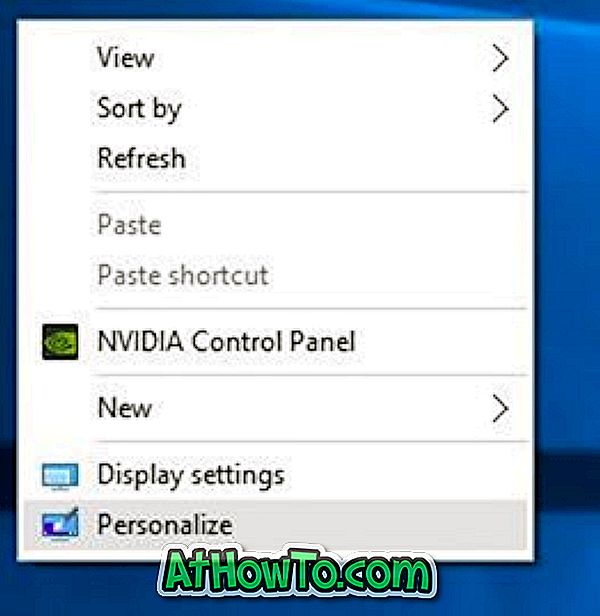
Крок 2. На лівій панелі клацніть Кольори, щоб побачити різні параметри праворуч.

Крок 3. На правій стороні ввімкніть параметр Позначити колір у меню Пуск, панель завдань і центр дій . Переконайтеся, що перша опція з позначкою Автоматично вибирає колір акценту з мого фону вимкнена.

Крок 4: тепер у розділі Вибрати колір наголосу, натисніть на плитку, щоб вибрати та встановити її як колір панелі завдань, меню Пуск та центр дій.
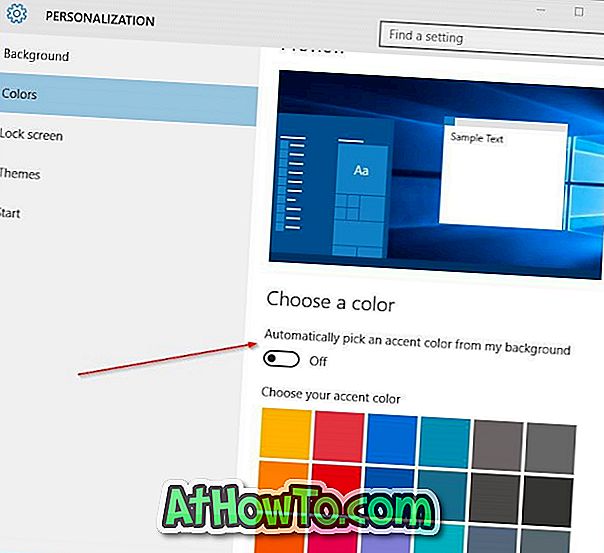
Метод 2 з 2
Змініть колір панелі завдань на відповідність фону стільниці
Крок 1. Відкрийте розділ Персоналізація програми Налаштування. Для цього клацніть правою кнопкою миші на робочому столі і виберіть пункт Персоналізація .
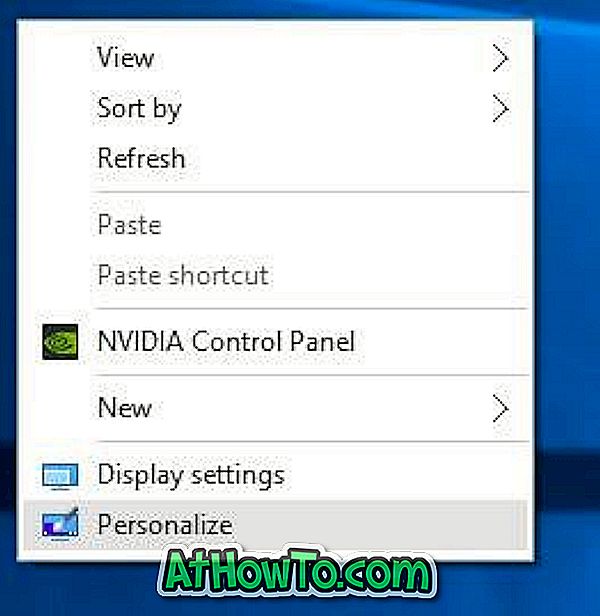
Крок 2: У лівій частині натисніть кнопку Кольори .
Крок 3: Тепер, з правого боку, увімкніть наступні параметри:
# Автоматично вибирайте колір акценту з мого фону
# Показати колір у меню "Пуск", панель завдань і центр дій.
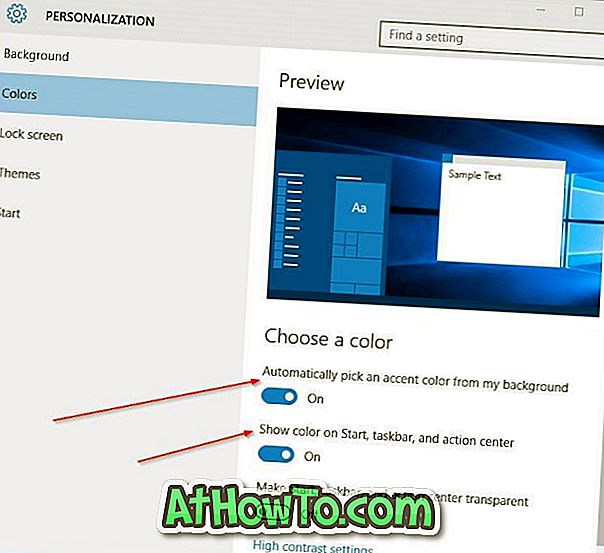
Це воно! Відтепер, коли ви змінюєте тло робочого столу та колір панелі завдань та меню Пуск, також буде автоматично змінено.
Примітка: Наразі не існує програмного забезпечення для встановлення різних кольорів для меню "Пуск" і панелі завдань у Windows 10. Ми будемо оновлювати цю статтю, якщо і коли розробник постачається з програмним забезпеченням для встановлення окремих кольорів для панелі завдань і меню "Пуск" у Windows 10 .
Повідомте нам, якщо ви не можете змінити колір панелі завдань за умовчанням у Windows 10.













